
הדפסה מהתקן זיכרון USB (הדפסת מדיית זיכרון)
ניתן להדפיס קבצים ישירות על ידי חיבור התקן זיכרון USB למכשיר. פונקציה זו מאפשרת הדפסה ללא שימוש במחשב. למידע נוסף לגבי התקני זיכרון ה-USB הזמינים, ואופן החיבור/ההסרה של ההתקן, ראה שימוש בהתקן זיכרון USB.
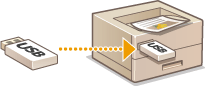

|
|
יש להגדיר את <Use Print Function> כ-<On>. <Memory Media Settings>
|
1
בחר <Memory Media Print> במסך Home (בית). המסך Home
2
סמן את תיבת הסימון של הקובץ שברצונך להדפיס.
ניתן לבחור מספר קבצים.
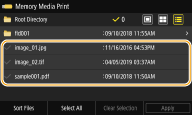
כדי לנקות סימון, בחר שוב את הקובץ המסומן ( ).
).
 ).
).בחירה בתיקייה תציג את התוכן שלה. כדי לחזור לתיקייה ברמה העליונה, בחר ב- .
.
 .
.
תיקיות וקבצים ברמה עמוקה יותר מהספרייה החמישית לא יוצגו.
מעבר לתיקייה אחרת ינקה את סימוני הקבצים הקודמים.
 בחירה בכל הקבצים
בחירה בכל הקבצים
|
1
|
בחר <Select All>.
כדי לנקות את כל הבחירות, בחר <Clear Selection>.
|
|
2
|
אם סוגי הקבצים מעורבים, בחר <JPEG/TIFF Files> או <PDF Files>.
|
 שינוי שיטת תצוגת הקבצים
שינוי שיטת תצוגת הקבצים
ניתן לבחור את שיטת תצוגת הקבצים תחת "תצוגה"/תמונה ממוזערת"/"פרטים."
|
|
|
תצוגה מקדימה
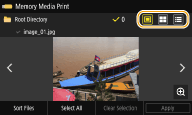
|
תמונה ממוזערת
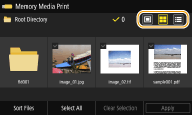
|
פרטים
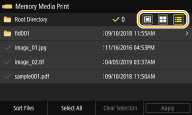
|

ניתן לקבוע את שיטת תצוגת הקבצים המשתמשת להצגת המסך <Memory Media Print>. <Default Display Settings>
 שינוי סדר המיון של קבצים
שינוי סדר המיון של קבצים
ניתן לשנות את סדר המיון של קבצים בהתקן זיכרון ה-USB.

ניתן לקבוע הגדרת מיון, כגון <Name (Ascending)> או <Date/Time (Ascending)> כהגדרת ברירת מחדל לסדר מיון הקבצים. <File Sort Default Settings>
|
1
|
בחר <Sort Files>.
|
|
2
|
בחר את הקריטריונים למיון קבצים.

בעת בחירת <Date/Time (Ascending)> או ב-<Date/Time (Descending)>, הקבצים ממוינים לפי תאריך ושעת השינוי שלהם.
|
3
בחר <Apply>.
4
ציין את הגדרות ההדפסה בהתאם לצורך.
ניתן לבחור <Reset> כדי לשחזר את הגדרות ברירת המחדל של ההדפסה.
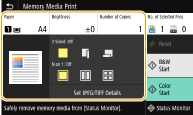
<Paper>
בחר את מקור הנייר שבו נמצא הנייר שישמש להדפסה.
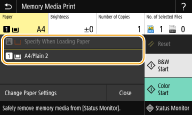

|
שימוש בנייר שנטען במגש הרב-תכליתי להדפסה.
|

|
שימוש בנייר שנטען במגירת הנייר (מגירה 1) של המכשיר להדפסה.
|

כאשר מותקן מודול הזנת מחסנית אופציונלי, מגירת הנייר שלו מוצגת גם כן.
בעת קביעת הגדרות הדפסה אחרות, בחר <Close>.
|
<Brightness>
ניתן לכוונן את בהירות התדפיסים.
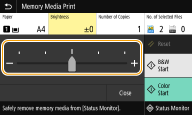

בעת קביעת הגדרות הדפסה אחרות, בחר <Close>.
|
<Number of Copies>
הזן את מספר העותקים.

בעת קביעת הגדרות הדפסה אחרות, בחר <Close>.
|
<2-Sided Printing>
ניתן לבחור בהדפסה חד-צדדית או דו-צדדית.
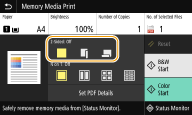

|
הדפסה על צד אחד של הנייר.
|

|
הדפסה על שני צדי הנייר, כך שהדפים המודפסים ייפתחו באופן אופקי לאחר כריכתם.
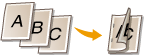
|

|
הדפסה על שני צדי הנייר, כך שהדפים המודפסים ייפתחו באופן אנכי לאחר כריכתם.
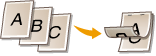
|

ייתכן שהאפשרות <2-Sided Printing> לא תהיה זמינה בגדלים או בסוגים מסוימים של נייר. נייר זמין
|
<N on 1>
האפשרות <N on 1> אינה זמינה בהדפסה של קובצי TIFF.
ניתן לבחור בתבנית 'N on 1' כדי להדפיס מספר עמודים של נתוני תמונות על צד אחד של גיליון נייר.
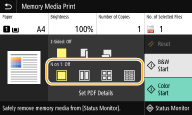

|
'N on 1' אינו מופעל.
|

|
הדפסת שני עמודים של נתוני תמונות על צד אחד של גיליון נייר.
|

|
הדפסת ארבעה עמודים של נתוני תמונות על צד אחד של גיליון נייר.
|

(PDF בלבד)
|
הדפסת שמונה עמודים של נתוני תמונות על צד אחד של גיליון נייר.
|

בקובץ PDF, ניתן להדפיס 9 או 16 עמודים של נתוני תמונות על צד אחד של גיליון נייר באמצעות <N on 1> תחת <Set PDF Details>.
|
<Set JPEG/TIFF Details>
ניתן לשנות את הגדרות ההדפסה של תמונות בתבנית JPEG או TIFF.
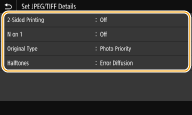
|
<2-Sided Printing>
ניתן ליצור תדפיסים דו-צדדיים. בחר את מיקום הכריכה.
|
|
<N on 1> (קובצי JPEG בלבד)
הדפסת נתונים למספר עמודים של נתוני תמונות על אותו צד של גיליון נייר. ניתן לקבוע את מספר העמודים להדפסה על צד אחד של גיליון נייר. לדוגמה, כדי להדפיס ארבעה עמודים על צד אחד של גיליון נייר, בחר <4 on 1>.
|
|
<Original Type>
ניתן לבחור את סוג מסמך המקור בהתאם לתמונה שיש להדפיס.
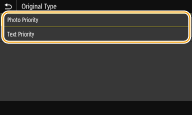
<Photo Priority>
ניתנת עדיפות להדפסה חלקה של תמונות. <Text Priority>
ניתנת עדיפות להדפסה ברורה של טקסט. |
|
<Halftones>
ניתן לבחור את שיטת ההדפסה המשמשת להפקת חצאי גוונים (טווח הביניים בין האזורים הכהים והבהירים יותר של תמונה), לקבלת איכות תמונה מיטבית.
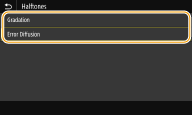
<Gradation>
הדפסת תמונות עם מעבר הדרגתי עדין, כגון תמונות ממצלמה דיגיטלית, עם גימור חלק. <Error Diffusion>
מצב זה מתאים להדפסת נתונים עם טקסט ושורות דקות והקווים המעוקלים של נתוני CAD וכדומה. 
יציבות המרקם והטונר המותקן עלולים להיות קטנים יותר כאשר <Error Diffusion> בשימוש.
|
<Set PDF Details>
ניתן לשנות את הגדרות ההדפסה של קובצי PDF.
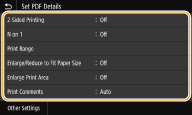
|
<2-Sided Printing>
ניתן ליצור תדפיסים דו-צדדיים. בחר את מיקום הכריכה.
|
|
<N on 1>
הדפסת נתונים למספר עמודים של נתוני תמונות על אותו צד של גיליון נייר. ניתן לקבוע את מספר העמודים להדפסה על צד אחד של גיליון נייר. לדוגמה, כדי להדפיס ארבעה עמודים על צד אחד של גיליון נייר, בחר <4 on 1>.
|
|
<Print Range>
ציין את העמודים שברצונך להדפיס.
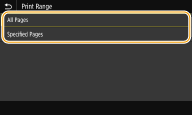
<All Pages>
הדפסת כל העמודים. <Specified Pages>
ציין את טווח העמודים שברצונך להדפיס. הזן את הערך הרצוי ב-<Start Page> ו-<End Page> ובחר <Apply>. 
לא תתבצע הדפסה אם טווח העמודים שצוין אינו תואם אף אחד מהעמודים בקובץ ה-PDF.
|
|
<Enlarge/Reduce to Fit Paper Size>
קובע האם להגדיל או להקטין את מסמך המקור בהתאם לטווח ההדפסה של הנייר. שים לב שהגדלת/הקטנת הגודל לא תשפיע על יחס הגובה-רוחב של המקור.
|
|
<Enlarge Print Area>
ציין אם להרחיב את טווח ההדפסה בהתאם לגודל הנייר.

אם תגדיר <On>, ייתכן שחלק מנתוני ההדפסה לא יודפסו באזורי השוליים או שהנייר עלול להיות מרוח חלקית, בהתאם למסמך.
|
|
<Print Comments>
הגדרה זו מציינת אם להדפיס הערות בקובץ ה-PDF.
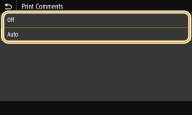
<Off>
לא מודפסות הערות. <Auto>
מודפסות רק ההערות שהוגדרו להדפסה בקובץ ה-PDF. |
|
<Password to Open Document>
ניתן להדפיס קובצי PDF שמוגנים באמצעות סיסמה על-ידי הזנת הסיסמה הנדרשת לפתיחתם. הזן את הסיסמה ובחר <Apply>.
|
|
<Other Settings>
|
<Halftones>
ניתן לבחור את שיטת ההדפסה המשמשת להפקת חצאי גוונים (טווח הביניים בין האזורים הכהים והבהירים יותר של תמונה), לקבלת איכות תמונה מיטבית. ניתן לקבוע הגדרה זו עבור כל אחד מסוגי התמונות שכלולות במסמך. לתיאור ההגדרה, ראה <Halftones>.
<Pure Black Text>
ניתן להדפיס טקסט שחור שנתוני הצבע שלו הם "R=G=B=0%", "C=M=Y=100%" או "C=M=Y=0%/K=100%" באמצעות הטונר K (שחור) בלבד. לתיאור ההגדרה, ראה <Pure Black Text>.
<Black Overprint>
קובע באיזו שיטת הדפסה להשתמש כאשר טקסט שחור חופף לרקע או איור צבעוני. לתיאור ההגדרה, ראה <Black Overprint>.
<RGB Source Profile>
בחר את פרופיל המקור להתאמת צבעים בהדפסת נתוני RGB, בהתאם לצג שבשימוש. לתיאור ההגדרה, ראה <RGB Source Profile>.
<CMYK Simulation Profile>
הגדרה זו מאפשרת לקבוע את יעד ההדמיה להדפסת נתונים של צבעי CMYK (תכלת, מגנטה, צהוב ושחור). בהתאם להדמיה זו, המכשיר ימיר נתונים של CMYK למודל צבע CMYK מבוסס-התקן. לתיאור ההגדרה, ראה <CMYK Simulation Profile>.
<Use Grayscale Profile>
קובע אם להמיר נתונים של אפור לנתוני CMYK (תכלת, מגנטה, צהוב ושחור) באמצעות פרופיל גווני האפור של המכשיר. לתיאור ההגדרה, ראה <Use Grayscale Profile>.
<Output Profile>
בחר את הפרופיל המתאים לנתוני הדפסה. ניתן לקבוע אפשרות זו עבור כל סוג תמונה במסמך אחד. לתיאור ההגדרה, ראה <Output Profile>.
<Matching Method>
בחר את הרכיב שיקבל עדיפות בעת ביצוע התאמת צבעים ב-<RGB Source Profile>. לתיאור ההגדרה, ראה <Matching Method>.
<Composite Overprint>
קובע אם להדפיס מעל נתוני CMYK, תוך ציון הנתונים שיודפסו מעל, כפלט מרוכב. לתיאור ההגדרה, ראה <Composite Overprint>.
<Grayscale Conversion>
קובע את האופן שבו נתוני צבע יודפסו בשחור-לבן. לתיאור ההגדרה, ראה <Grayscale Conversion>.
<Print Quality>
<Density>
מכוונן את צפיפות הטונר שישמש להדפסה. לתיאור ההגדרה, ראה <Density>.
<Toner Save>
בחירה ב-<On> תוביל להדפסה במצב חיסכון בטונר. בחר ב-<On> כאשר ברצועך לבדוק את הפריסה או מאפיינים חזותיים אחרים לפני שתמשיך להדפסה הסופית של עבודה גדולה. לתיאור ההגדרה, ראה <Toner Save>.
<Gradation>
קבע את שיטת העיבוד שתשמש להפקת מעבר הדרגתי. ההגדרה <High 2> תפיק מעבר הדרגתי עדין יותר מאשר <High 1> לתיאור ההגדרה, ראה <Gradation>.
<Density Fine Adjustment>
כאשר טקסט קטן וקווים עדינים דהויים, הגדל את הצפיפות כדי להפיק הדפסה דהויה פחות. לתיאור ההגדרה, ראה <Density Fine Adjustment>.
<Resolution>
קבע את הרזולוציה לעיבוד נתוני הדפסה. לתיאור ההגדרה, ראה <Resolution>.
<Special Smoothing Mode>
קבע את המצב שבו יודפסו נתונים עם גימור חלק. אם איכות התדפיס אינה מספקת ב-<Mode 1> (ברירת מחדל), נסה מצב אחר. לתיאור ההגדרה, ראה <Special Smoothing Mode>.
<Toner Volume Correction>
כאשר כמות הטונר הדרושה לטקסט או קווים חורגת מערך הגבול של המכשיר, תקן אותה כך שכמות הטונר לא תחרוג מערך הגבול. לתיאור ההגדרה, ראה <Toner Volume Correction>.
<Line Control>
קבע את שיטת העיבוד שתשמש להפקת קווים. לתיאור ההגדרה, ראה <Line Control>.
<Width Adjustment>
קבע הגדרת תצורה להדפסה מודגשת של טקסט או קווים עדינים. לתיאור ההגדרה, ראה <Width Adjustment>.
<Advanced Smoothing>
קבע את תצורת ההגדרות להחלקה, כדי להדפיס קווי מתאר של גרפיקה (לדוגמה, איורים שנוצרו באמצעות יישומים) או טקסט עם גימור חלק. ההגדרה <Level 2> מחילה אפקט החלקה משמעותי יותר מ-<Level 1>. ניתן להחיל את ההגדרה בנפרד על טקסט ועל גרפיקה. לתיאור ההגדרה, ראה <Advanced Smoothing>.
<Gradation Smoothing>
קבע את תצורת ההגדרות להחלקה, כדי להדפיס את המעבר ההדרגתי (צפיפות הצבע) של גרפיקה (לדוגמה, איורים שנוצרו באמצעות יישומים) או תמונות של מפת סיביות עם גימור חלק. ההגדרה <Level 2> מחילה אפקט החלקה משמעותי יותר מ-<Level 1>. ניתן להחיל את ההגדרה בנפרד על גרפיקה ועל תמונות. לתיאור ההגדרה, ראה <Gradation Smoothing>.
5
בחר <Start>.
בחירת <B&W> תתחיל הדפסה בשחור-לבן. בחירת <Color> תתחיל הדפסה בצבע.
אם תרצה לבטל את ההדפסה, בחר <Cancel>  <Yes>.
<Yes>.
 <Yes>.
<Yes>.

|
|
אם ברצונך להדפיס תמיד עם אותן ההגדרות: הדפסת מדיית זיכרון
|